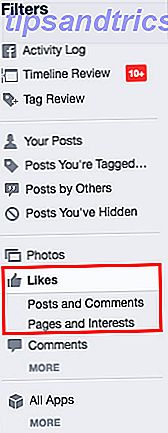Tänker du köpa Google Pixels smartphone? Akta dig för att Pixel döljer en hemlighet: artificiell intelligens (AI). Medan Google annonserade många banbrytande funktioner fyllde det också i några oförskämda hemligheter. Så vad lurar inuti Pixel?
Kort sagt, du får pocket-AI, molnlagring och mycket mer. Men låt oss börja med vad Google annonserade i sin första kampanjvideo:
Enligt Googles marknadsavdelning kommer Pixel med världens bästa smarttelefonkamera, en 3, 5-tums ljudkontakt och den mystiska Google-assistenten.
Artificiell intelligens kommer till smartphones
AI driver Pixels unika egenskaper. Före 2016 var AI och smartphones separerade från varandra. Men tack vare Googles förvärv av tre AI-företag och Motorolas ATAP-division verkar vägen belägen mot pocket AI . Med Pixel sårar civilisationen mot en framtid där AI passar i fickan. Och den lärande maskinen lyssnar på allt du gör.
Modern AI, som den som finns i Pixel, bygger på en teknik som kallas maskininlärning 4 Maskininlärningsalgoritmer som formar ditt liv 4 Maskininlärningsalgoritmer som skapar ditt liv Du kanske inte inser det men maskininlärning är redan runt dig, och det kan utöva en överraskande grad av inflytande över ditt liv. Tro mig inte? Du kan bli förvånad. Läs mer . Googles maskininlärningstekniker hänför sig till deras förvärv av AI-forskningsföretaget DeepMind. DeepMind utvecklade AlphaGo - AI som slog Go-mästare Lee Sedol Googles AI-genombrott: Vad det betyder och hur det påverkar Googles AI-genombrott: Vad det betyder och hur det påverkar dig Läs mer. Och det betyder att en teknik som kan utmana en människa kan nu befinna sig i fickan. Men hur har Google anpassat AI för att passa inuti Pixel?
Google Assistant
Pixels uppgraderade personliga assistent, Google Assistant, är smart. Som AlphaGo lär det sig att observera mänskligt beteende. Baserat på hur du använder Pixel, rekommenderar assistenten åtgärder. Med hjälp av telemetri data beräknas det exempelvis när du går till jobbet, prognoserar trafik och föreslår alternativa rutter. Andra gånger kolliderar assistenten på din bildrulle och föreslår att man suger samman bilderna och skapar en stabiliserad bild. Ibland applicerar det även automatiskt snygga filter på foton.
Här är ett exempel på ett automatiskt applicerat filter:
![]()
Kolla in den här automatiskt skapade animerade GIF:
![]()
Assistentens självlärande förmåga innefattar (minst) fem kategorier. Om aktiverad visar Assistant relaterade meddelanden (Google hänvisar till dessa som kort) när det känns som användaren behöver dem. Dessa typer av kort inkluderar:
- Väder - Detekterar din region och prognoser väder för dagen.
- Work Commute - Detekterar körförhållanden, alternativa rutter och bestämmer en beräknad ankomsttid.
- Nästa möte - assistent kan också ansluta till din kalender och känna till kommande möten.
- Påminnelser - Om du någonsin ställer in en påminnelse med hjälp av en assistent skapar Google ett virtuellt kort som visar sig på en viss tid eller plats.
- Nyheter - Baserat på dina specifika nyhetsintressen, som sport eller teknik, tar Assistant upp relevanta kort när det upptäcker att du behöver dem.
![]()
Ignorera marknadsföringen. Assistent kommer till alla Google-produkter. Anledningarna sträcker sig från praktiska till skrämmande. För det mesta vill Google att Assistant erbjuda konversationsmöjligheter. Och träning av ett neuralt nätverk kräver enorma mängder rådata och användartelemetri.
Det vet vad du pratar om
En annan Google Assistant-funktion som är värt att nämna: kontextuell behandling . Äldre personliga assistenter jobbar bra för att fråga en enda fråga. Men de är hemska för att fortsätta en dialogruta. Assistent stänger klyftan mellan AI och One-shot assistenter genom att lägga till kontext för problem.
Till exempel, om jag frågar assistent för vägbeskrivning till snabbköpet och sedan rätta mig själv genom att säga "Jag menade till närmaste bank" ställer Assistent den frågan inom ramen för konversationen. Det intuiterar då att användaren vill utfärda en navigeringskorrigering. Processen känns sömlös och utan stammar från den tidigare generationen personalassistenter.
Hittills inkluderar bara några Google-produkter Assistant. Det är Pixel, Allo och Google Home. Några andra appar, till exempel Foto-appen, inkluderar Assistant som en funktion. Det är emellertid oklart hur omfattande integrationen är.
Fri Cloud Storage och Smart Storage
Google tillhandahåller Pixel med gratis och obegränsat molnlagring för fotobackup. I kombination med Smart Storage kan du ta ett obegränsat antal bilder utan att rinna ut ur rymden. Det fungerar så här: baserat på hur du har konfigurerat din Pixel kan din telefon radera bilder var 30, 60 eller 90 dagar - men endast om dina foton har säkerhetskopierats. Om du kopplar in telefonen till en strömkälla utlöses backupprocessen.
Konfigurera Smart Storage
För att konfigurera Smart Storage, navigera till Inställningar och välj Lagring . I menyn Lagring kan du växla både säkerhetskopieringsfrekvensen och om en säkerhetskopiering uppstår eller ej. Tyvärr integrerar Google inte (det tillåter inte heller integration) med en tredjeparts cloud storage-lösning som OneDrive.
![]()
Eftersom Smart Storage länkar till Google Foton, innebär det att du får obegränsad fotobackup Få gratis obegränsad fotobutik och mer med Google Foton Få gratis obegränsat fotobutik och mer med Google Foton Om du inte använder dessa dolda Google Photos-funktioner, är du saknar verkligen. (Tips: Det finns gratis och obegränsat fotolagring!) Läs mer. Till skillnad från andra smartphones kommer Pixel med full upplösningskvalitet. Den obegränsade lagring som medföljer andra tjänster betyder vanligtvis att bilderna är komprimerade (vad är komprimering? Hur fungerar filkomprimering? Hur fungerar filkomprimering? Filkomprimering är kärnan i hur den moderna webben fungerar, man kan argumentera för att den tillåter oss att dela filer som annars skulle ta för lång tid att överföra. Men hur fungerar det? Läs mer) och av minskad kvalitet.
Ansiktsigenkänning
En av de snyggaste funktionerna i Google Pixel är dess bildapp. När du snapar en bild av vänner laddar Google upp dina foton till molnet, och dess AI tillämpar ansiktsigenkänningsalgoritm Ansiktsigenkänning: hur det fungerar och vem tittar på? Ansiktsigenkänning: Hur det fungerar och vem tittar på? Hur mycket är ditt ansikte värt? Läs mer . Varje person i ditt album kan få en tagg (eller namn). Du kan söka i din databas för alla bilder på en specificerad person.
![]()
Men det betyder också att Google håller en katalog över inte bara din identitet utan identiteten hos dina vänner (och slumpmässiga främlingar som blundrade in i ett skott). De potentiella konsekvenserna förblir okända - men risken för misshandelstillverkning, även den starkaste tekniken förespråkar.
Concierge Service
Om det inte räckte för tillgång till en maskinassistent lånade Google också en funktion från Amazon Fire Phone: direkt tillgång till en human assistent. Om din Pixel någonsin störs - eller behöver du bara några råd - kan en mänsklig operatör hjälpa till med bara en knapptryckning.
![]()
Dolda pixelfunktioner
Förutom AI, pekar pixeln i några dolda funktioner som användarna behöver aktivera eller upptäcka. Dessa inkluderar gest stöd, en röd skärmtonning funktion och ett dolt meddelande röd-grön-blå (RGB) LED-lampa.
Nattläge (AKA Night Light)
Lighting Research Centers undersökning om ljusexponering visade att rött ljus minskar sömnlöshet. Vad är ett blåljusfilter och vilken app fungerar bäst? Vad är ett Blue Light-filter och vilken app fungerar bäst? Telefonens skärm håller dig vaken. Låt det inte. Dessa appar hjälper dig att vila bra. Läs mer . Lyckligtvis gav Android 7.0 möjligheten att automatiskt rädda skärmfärgen på natten. Tyvärr valde Google att ta bort den här funktionen i Android 7.1.1 - förutom Pixel-användare. Det är lurt att Google drar användbara funktioner från Android, men det hjälper att skilja sin produkt från sina (nu) konkurrenter.
Tänk på att nattläge kräver aktivering. Att sätta på det är en enkel process.
Gå först till Inställningar och välj Visa . Gå sedan till Night Light och sätt på det. Du kan också konfigurera timmarna där displayen tänder rav. Standardinställningarna borde emellertid matcha din kropps naturliga cirkadiska rytmer.
![]()
Den dolda RGB-LED-lampan
Bland de oförglömda funktionerna pekar Pixel i en hemlig LED för meddelanden. Användare kan aktivera den här funktionen, vilket sparar både batteriets livslängd och skärmens livslängd. För att tillåta det måste användaren navigera till Inställningar> Meddelanden och klicka på kugghjulsikonen längst upp till höger på skärmen. Aktivera sedan Puls-anmälningslampan . Från och med då, när användarna får ett meddelande, blinkar lysdioden.
![]()
Jag har inte räknat ut några av anledningarna till att ljuset blinkar i olika färger. Det verkar som att redderljus indikerar viktiga anmälningar.
Funktioner för gest eller rörelse
Google sammankopplade rörelse- och gestkontroller från Motorola - de refererar till det som Move . Med gestkontroller kan användaren starta vissa appar eller funktioner genom att fysiskt flytta telefonen. Move innehåller från och med 2016 fem olika åtgärder: fingeravtryckssökarens gestus, hoppa till kamera, twist-for-selfie, lyft-till-telefon och dubbelknapp för att vakna.
Fingeravtryckskanner Notifieringsstyrning
En annan funktion som de flesta användare inte vet om hudar inuti fingeravtrycksscannern: skannern fördubblas som ett meddelande omkoppling. Genom att skjuta ett finger ner över skannern visas meddelandefacket. En enda svep upp avvisar brickan.
Här är en video om hur du aktiverar funktionen:
Hoppa till Camera
LGs flaggskepps smartphones kan starta kameran genom att dubbelklicka på strömbrytaren. Pixel lånar den här funktionen. Detta kan hjälpa dig att snabbt komma till din kameraapp så att du aldrig saknar ett skott.
Twist-for-selfie
Liksom Moto X kan Pixel enkelt växla mellan kameror. Det fungerar så här: När du har öppnat kameraprogrammet gör du en dubbelvridningsrörelse medan du håller Pixel för att starta selfie-kameran. Pixeln växlar sedan från den bakåtvända kameran till den främre kameran.
Lift-to-Check-Phone och Double-Tap för att vakna
Omgivande Display aktiverar skärmen tillfälligt för att visa meddelanden. På en AMOLED-panel sparar det batterilivslängden och hjälper till med skärmbränning Spara din skärm: Hur man förhindrar inbränning på AMOLED-skärmar Spara skärmen: Hur man förhindrar inbrott på AMOLED-skärmar Lider skärmens enhet på skärmen? i? Vill du bara hålla skärmen frisk under lång tid? Då vill du läsa den här artikeln. Läs mer .
Nyare Android-enheter innehåller vanligtvis Ambient Display som standard. Pixel lägger dock till ytterligare två funktioner. Lyft-till-telefon kan Pixel byta skärm när det känns som om någon har valt telefonen. Dubbeltryck för att väcka sparar den fysiska strömbrytaren genom att väcka enheten genom att dubbelklicka på skärmen.
Här är en video som visar de nya funktionerna:
Google Daydream View
En annan intressant egenskap är dess virtuella verklighet (VR) plattform: Daydream View. Det är ett huvuddräktshuvud med fjärrkontroll som gör att du kan gå vilse i en virtuell värld med Daydream View-appen. Här är en sammanfattning och förklaring av Daydream View i åtgärd:
"Förbättrad" estetisk design
För att skilja mellan vanliga Android-enheter och en Pixel, lade Google till vissa tydliga visuella blomningar.
Wallpaper Picker
Pixels AI-driven programvara kan välja bakgrundsdesign för sin användare, tillsammans med anpassade systemljud. Här är en video som visar tapetväljaren i åtgärd:
Color Theming
Tidiga läckor visade att Pixel slutligen tillade ett mörkt tema. Tyvärr visade sig dessa rykten vara våningssängar. Vad vi fick var löjligt underwhelming. Google gjorde att användargränssnittet för system blev blått, i stället för cyan. Här är en jämförelse mellan vad du får i lager Android och vad du får i en Pixel:
![]()
Tyvärr bryts blå AMOLED-subpixlar i snabbare takt än andra färger. Jag vet inte varför Google bestämde sig för att använda blå ikoner för inställningsmenyn. Ändå är skillnaderna i bästa fall minsta.
Varför lade Google särskilda egenskaper i Pixel?
Ingen vet säkert. Det verkar som om Google vill flytta till där de riktiga pengarna ligger: flaggskepps smartphones. Och inget företag gör mer pengar per smartphone än Apple. Tyvärr handlar Apples modell kring proprietära standarder. Till skillnad från Apple säljer Google inte 19 donglar Apple är tvungen att göra USB-C-donglar billigare Apple tvingas göra USB-C-donglar billigare Apple har minskat priset på sina USB-C-adaptrar. Eftersom det visar sig att folk fortfarande använder USB-A och HDMI, och inte vill betala topp dollar för att använda sina egna kringutrustning. Läs mer .
Det har dock flyttat sin Night Light-teknik ut ur Android: s open source-ekosystem. Med tanke på detta barn-steg bort från öppna standarder, borde du lita på Google genom att lägga sin inlärningsmaskin i fickan?
Har du upptäckt några dolda funktioner i Pixel? Om inte, vilka exklusiva funktioner har du ansluten till? Vänligen meddela oss i kommentarerna!
Bildkrediter: Oleg1969 via Shutterstock.com | Cryteria via Wikimedia Commons